Aktualisieren der Firmware Ihres Xbox One-Controllers ohne Xbox One

Microsoft veröffentlicht regelmäßig neue Firmware-Updates für seine Xbox One-Controller. Mit diesen Updates werden verschiedene Fehler behoben. Wenn Sie einen Xbox One-Controller mit einem PC verwenden, werden Sie nicht automatisch aufgefordert, die Firmware Ihres Controllers zu aktualisieren.
Aktualisieren der Firmware eines Xbox One-Controllers unter Windows 10
Wenn Sie Windows 10 verwenden, ist dieser Vorgang relativ einfach. Sie müssen jedoch die Firmware des Controllers aktualisieren.
Öffnen Sie zunächst die in Windows 10 enthaltene Store-App. Suchen Sie nach "Xbox-Zubehör" und installieren Sie die von Microsoft erstellte Xbox-Zubehör-App. Dies ist unabhängig von der in Windows 10 enthaltenen Haupt-App "Xbox".

Verbinden Sie Ihren Xbox One Controller mit Ihrem PC und schalten Sie den Controller ein.
- Wenn Sie einen neueren Xbox One-Controller verwenden, der nach Juni 2015 hergestellt wurde - einer, der über einen 3,5-mm-Audioanschluss oder einen eingebauten Kopfhöreranschluss verfügt - können Sie ihn drahtlos über den Xbox One-WLAN-Adapter anschließen oder mit einem USB-Kabel anschließen.
- Wenn Sie einen älteren Xbox One-Controller ohne integrierten Audioanschluss verwenden, müssen Sie ihn mit dem mitgelieferten USB-Kabel an Ihren Computer anschließen. Windows kann die Firmware nicht drahtlos aktualisieren.
- Wenn Sie einen noch neueren Xbox One-Controller verwenden - die Modelle, die Bluetooth verwenden und zusammen mit der Xbox One S gestartet wurden - können Sie die Firmware nicht über eine drahtlose Bluetooth-Verbindung aktualisieren. Sie müssen es über ein USB-Kabel oder einen drahtlosen Xbox One-Adapter an Ihren Computer anschließen.
Wenn Sie einen drahtlosen Controller verwenden, müssen Sie ihn durch langes Drücken der „Xbox“ -Taste am Controller einschalten.
Wenn eine aktualisierte Firmware verfügbar ist, wird die Schaltfläche „Update required“ angezeigt. Klicken oder tippen Sie darauf und die App installiert die aktualisierte Firmware.

Wenn kein Firmware-Update verfügbar ist, wird nur ein Bildschirm mit den Schaltflächen „Konfigurieren“ und „Geräteinfo“ angezeigt. Dies bedeutet, dass auf der Firmware Ihres Controllers bereits die neueste verfügbare Firmware ausgeführt wird.
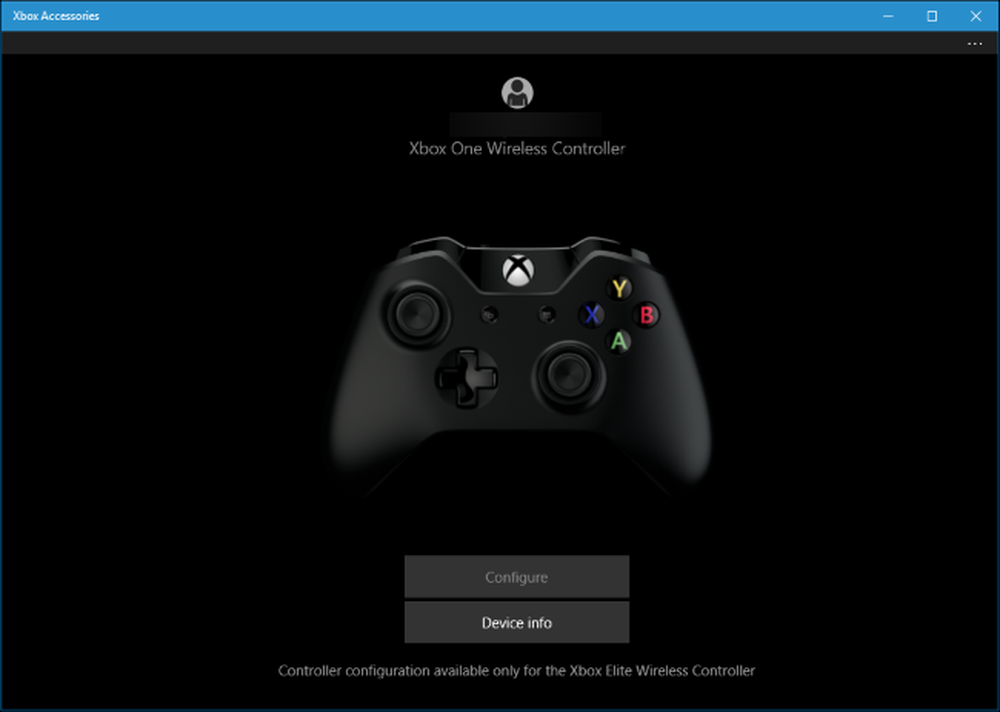
Sie können die Firmware eines Xbox One Controllers unter Windows 7 oder 8 nicht aktualisieren
Leider ist die Xbox-Zubehör-App nur für Windows 10 verfügbar. Microsoft bietet keine Möglichkeit, die Firmware eines Xbox One-Controllers unter Windows 7 oder 8 zu aktualisieren.
Um die Firmware eines Xbox One-Controllers zu aktualisieren, müssen Sie Ihren Xbox One-Controller entweder an eine Windows 10-PC- oder eine Xbox One-Konsole anschließen. Wenn Sie einen Windows 10-PC oder eine Xbox One haben oder nur jemanden kennen, der dies tut, ist dies die beste Wahl für die Aktualisierung der Firmware.
Auf einem Windows 10-PC können Sie den Xbox One-Controller ganz normal an den Computer anschließen und ihn wie oben beschrieben mit der Xbox-Zubehör-App aktualisieren.
Bei einer Xbox One können Sie den Xbox One-Controller mit dem mitgelieferten USB-Kabel an die Xbox One anschließen. Das Update kann automatisch beginnen. Wenn nicht, gehen Sie zu Alle Einstellungen> Kinect & Geräte> Geräte & Zubehör und wählen Sie den Controller aus. Wenn ein Update verfügbar ist, klicken Sie auf die Schaltfläche „Update“. Wenn keine Aktualisierung verfügbar ist, wird auf dem Informationsbildschirm des Controllers die Meldung "Keine Aktualisierung verfügbar" angezeigt.

Hoffentlich wird Microsoft diesen Prozess eines Tages einfacher machen. Beispielsweise kann die Möglichkeit zum Aktualisieren der Firmware in die mit Windows 10 mitgelieferte Xbox-App integriert werden. Diese App könnte Sie benachrichtigen, wenn ein Firmware-Upgrade verfügbar ist.
Microsoft könnte auch ein Standalone-Firmware-Aktualisierungstool für ältere Windows-Versionen veröffentlichen, was jedoch mit dem Fokus von Microsoft auf Windows 10 nicht sehr wahrscheinlich erscheint.




